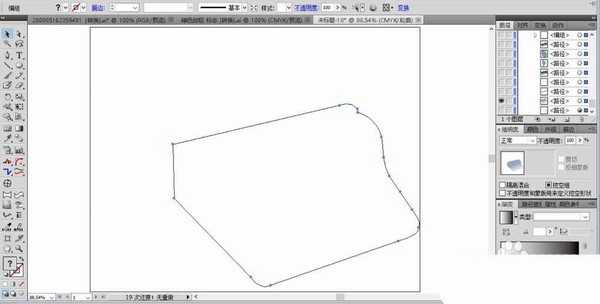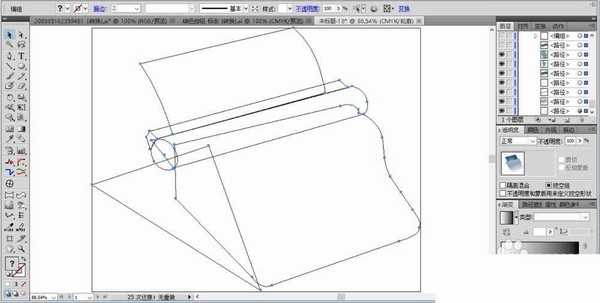ai怎么绘制简笔画效果的打字机?
平面设计 发布日期:2024/9/23 浏览次数:1
正在浏览:ai怎么绘制简笔画效果的打字机?
打字机已经变成古董了,很多朋友都没有见过,想要设计一个打字机,该怎么设计呢?下面我们就来看看详细的教程。
- 软件名称:
- Adobe Illustrator CC(AI软件) 2018 v22.0.0 简体中文安装版
- 软件大小:
- 797.2MB
- 更新时间:
- 2017-09-26立即下载
1、首先,我们先用钢笔画出打字机的基本轮廓,用圆滑的曲线去呈现打字机的两个侧边。
2、接着,我们绘制出打字机的清晰结构,纸片、滚轴、阴影等路径一一绘制出来。
3、接着,我们绘制出打字机的滚轴的细节,纸片上面的细节,机器表面的细节。
4、最后,我们用圆形绘制出打字机的所有的按键的路径,还有打字机表面的高光区域路径。
5、设置一个淡蓝色的渐变填充打字机的表面路径,用灰白色的渐变填充打字机的阴影路径。
6、用蓝黑色的渐变填充打字机的键盘表面与纸片的路径,让高光区域出现在中间位置。
7、我们用橙红色的渐变填充打字机的滚轴,用半透明的橙色渐变填充高光区域。用灰白色的渐变填充打字机的键盘按钮,还有各个侧面的路径,完成打字机简笔画。
以上就是ai画打字机简笔画效果的教程,希望大家喜欢,请继续关注。
相关推荐:
AI怎么画电风扇简笔画?
ai怎么设计简笔画效果的蛋糕图标?
AI怎么画简笔画蝴蝶结并上色? ai画蓝色蝴蝶结的教程
下一篇:ai怎么设计矢量的唯美标签图形?